
Ez egy újabb bejegyzés azoknak a felhasználóknak, akik úgynevezett «Switcher» -nek szólnak, azoknak a felhasználóknak, akik másik platformra váltanak, és ebben az esetben úgy döntöttek, hogy új platformjuk a Mac. tudni fogja, hogy telepítsen egy programot duplán kell kattintania a telepítőjén, de mi van Mac-szel? Ugyanaz, mint a Windows-ban? A programokat a terminál használja? Szerencsére az utolsó lehetőség kevés vagy egyáltalán nem használható Mac-en.
Három különböző módon telepíthetünk alkalmazást a Mac-re, de mindegyik alkalmazás egyféleképpen települ. Ez alatt azt értem, hogy egy alkalmazás letöltésekor csak úgy telepíthetjük, ahogy a fejlesztő felajánlja nekünk. Az alábbiakban elmagyarázta az egyes típusú alkalmazások telepítése, valamint az eltávolítás legjobb módja anélkül, hogy (szinte) nyomot hagyna.
Az alkalmazások telepítése Mac-re
A Mac App Store-ból
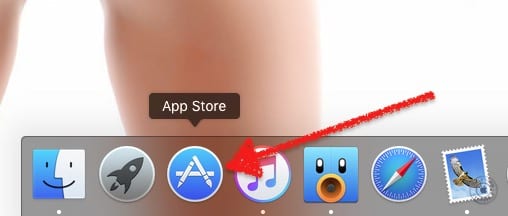
Több év telt el azóta, hogy az Apple felvette az OS X alkalmazásboltját. Ez az alkalmazásbolt ismert Mac App Store és alapértelmezés szerint a dokkban van, amint a rendszer elindul. Az alkalmazás telepítése a Mac App Store-ból olyan egyszerű, mint az alábbi lépések végrehajtása:
- Logikailag ennek a módszernek az első lépése a Mac App Store megnyitása lesz, ezért rákattintunk az ikonjára a Dockban. Ha eltávolítottuk, megnyithatjuk a Mac App Store-t a Launchpad vagy az Applications mappában keresve.
- Ezután keresést hajtunk végre a jobb felső sarokban található mezőből. Tipp: kiterjesztés szerint kereshet a formátum használatával ".Avi" (idézőjeleket is tartalmaz), az "avi" -ot minden esetben a kívánt kiterjesztésre változtatja.
- A kapott eredmények közül kiválasztjuk azt, amelyik a legjobban érdekel. Ha rákattintunk az eredmények egyikére, további információkat láthatunk az alkalmazásról, valamint megnézhetjük, mire fogjuk költeni a pénzt (ha integrált vásárlásokat is tartalmaz).
- Végül rákattintunk az alkalmazás árára, ha fizetett, vagy a "Get" gombra, ha ingyenes. A gomb szövege "Install App" -re változik, és a gombra kattintva megerősítjük vásárlását vagy letöltését.
- Várunk, és az alkalmazás letöltése és telepítése után megnyithatjuk az Applications mappából, a Launchpad vagy a Spotlight segítségével keresi.
Telepítő alkalmazások
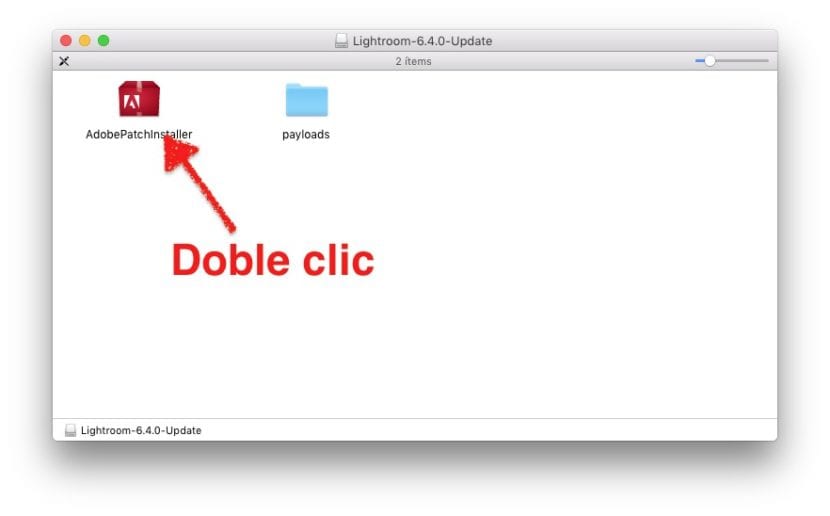
A Windows program telepítéséhez legközelebb a következő helyen található: telepítőt tartalmazó alkalmazások. Az ilyen típusú alkalmazások általában valamivel összetettebbek, mint a következő pontban láthatók, de ez nem mindig így van.
A saját telepítőt tartalmazó alkalmazás telepítéséhez csak meg kell tennünk kattintson rá duplán és kövesse az utasításokat, ahogy mi tennénk a Windows rendszerben. Ennek során meg tudjuk mondani, hova kell telepíteni, ha nekünk, vagy minden felhasználónak szól, aki hozzáfér a számítógéphez, és valószínűleg még néhány beállításhoz. A normális dolog az összes lépés elfogadása, de ha több partíciónk vagy több merevlemezünk van, meg tudjuk mondani, hová kell telepíteni.
Húzza a futtatható fájlt az Applications mappába
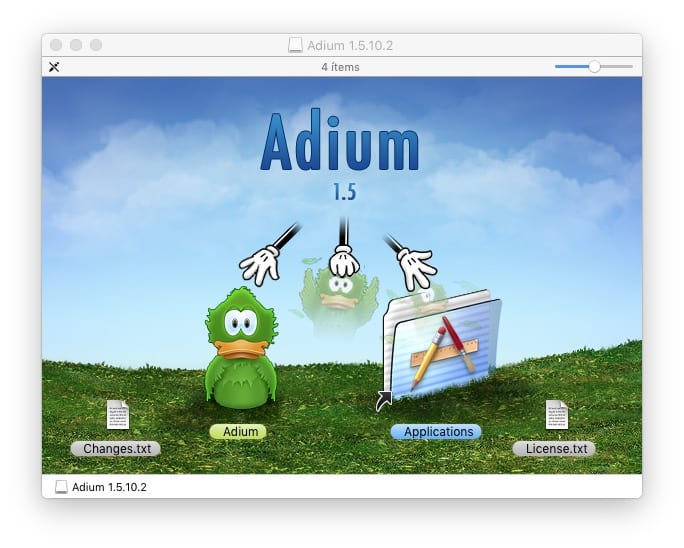
Amit a leggyakrabban találunk, az a futtatható alkalmazások. A futtatható alkalmazás olyan, mint egy program, amely mind ugyanabban a mappában található, de ez a mappa egy futtatható fájl elindítja a programot, ha duplán kattintunk ikonján. Hozzáférhetünk a csomagban lévő fájlokhoz, de ez nem ajánlott.
Egy ilyen típusú alkalmazás elindítható abból a mappából, amelyben van, ezért néha nem szükséges telepíteni. De hol fogjuk megtartani? Mac-en van a Alkalmazások mappa és ez a legjobb hely az ilyen típusú futtatható fájlok tárolására. Valójában egy ilyen alkalmazás telepítése a rendszerre az ilyen egyszerű alkalmazás az Applications mappába kerül.
Ha bármilyen okból azt szeretnénk, hogy egy alkalmazást az Alkalmazások mappán kívül mentsünk el, és jobb lenne elmenteni azt, amikor duplán kattintunk az alkalmazás ikonjára a megnyitásához, akkor egy üzenet jelenik meg, amely mond valamit mint «Az alkalmazás nem az Alkalmazások mappában van. Mozog?". Ezekben az esetekben a legjobb elfogadni.
Hogyan lehet eltávolítani az alkalmazásokat Mac-en
OS X nem mint az ablakok. Mac-en nem jön létre annyi nyilvántartási bejegyzés, vagy marad annyi maradék, mint a Microsoft operációs rendszerében, így a szoftver eltávolítása sokkal tisztább. Az alkalmazások eltávolításához sem a vezérlőpulton kell keresni egy részt, hanem egyszerűen végrehajtani a következő két lépést a program eltávolításához:
- Az alkalmazás ikont a kukába húzzuk.
- Kiürítjük a szemetet.
- Opcionális: indítsa újra a rendszert. Ez jól jöhet, amikor eltávolítja az audióval kapcsolatos szoftvereket, amelyek a telepítéskor telepítettek néhány kiterjesztést.
AppCleaner

De csak azért, mert az operációs rendszer önmagában tiszta, még nem jelenti azt, hogy nem mehetünk bele a tisztaságába. Nevű alkalmazást használom AppCleaner. Az olyan alkalmazások, mint az AppCleaner, keresik az alkalmazáshoz kapcsolódó fájlokat, és a futtatható fájllal együtt törlik őket. Amint a képernyőképen látható, kevés extra fájl maradhat a rendszerben, amikor eltávolítunk egy alkalmazást, de miért tartanánk meg őket, ha nem lesz rájuk szükségünk?
Ha az AppCleaner-ről beszélek, és nem más alkalmazásokról, akkor ez azért van, mert e sorok írásakor lehetőség volt ingyenes és ez az egyik, amely törli a legtöbb fájlt. Még egy intelligens lehetősége is van, amelyben ha egy ikont húzunk a kukába, és extra fájlokat tud törölni, akkor megnyílik és felajánlja nekünk a törlés lehetőségét. Általában azt mondom, hogy az eltávolítót felejtette el az Apple (ezt a kifejezést kölcsönvettem egy másik hasonló alkalmazástól - az AppZapper-től, de ez nem ingyenes).
Saját eltávolító használata
Ugyanúgy, ahogy vannak olyan alkalmazások, amelyeknek saját telepítőjük van, olyanok is lesznek, amelyek rendelkeznek saját eltávolító. Az általam elvégzett tesztek közül ez a lehetőség a legmegbízhatóbb, ha el akarjuk távolítani a szoftvert a Mac-ről, de azt is gondolhatjuk, hogy valamilyen oknál fogva valamilyen maradékot kívánunk hagyni a rendszerben. Általában bízom magamban, és a mai napig nem voltak problémáim. Ezen kívül találunk eltávolítókat más típusú szoftverekhez, például az Adobe Flash Playerhez, amely jelenleg ennyire kritikát fogalmaz meg.
Van kérdése, vagy van jobb javaslata?
Szeretem az AppCleanert